
Schwarze Farben sehen möglicherweise verwaschen und grau aus, wenn Sie Ihren PC über ein HDMI-Kabel an das Display anschließen. Dies ist nicht die Schuld Ihres Displays. Dies liegt an der Art und Weise, wie Ihre Grafikkarte Daten in Farben konvertiert, und es gibt eine einfache Lösung.
RGB Full vs. RGB Limited

PCs, Fernseher und andere Geräte repräsentieren Farben mit einer Reihe von Zahlen. "RGB Full" steht für Farben mit Werten von 0 bis 255. 0 ist das schwärzeste Schwarz und 255 ist das weißeste Weiß. "RGB Limited" repräsentiert Farben mit Werten von 16 bis 235. 16 ist das schwärzeste Schwarz und 235 ist das weißeste Weiß.
Fernsehsendungen und Filme verwenden RGB Limited. PCs und PC-Spiele verwenden RGB Full. Wenn Sie Ihren PC so eingestellt haben, dass er Inhalte im RGB Limited-Format ausgibt, wirken die Farben auf Ihrem PC verwaschener. Ihre Grafikkarte sendet 16 für das schwärzeste Schwarz, aber Ihr Monitor zeigt es als grau an und erwartet 0 für das schwärzeste Schwarz. Mit anderen Worten, sie stimmen nicht überein.
VERBUNDEN: Was ist der Unterschied zwischen HDMI und DVI? Welches ist besser?
Wenn Sie Ihren Computer über HDMI an das Display anschließen, wählen Ihre Grafiktreiber möglicherweise RGB Limited aus, wenn sie den Verdacht haben, dass Sie Ihren PC an ein Fernsehgerät angeschlossen haben. Aus diesem Grund scheint dieses Problem nur bei der Verwendung aufzutreten eine HDMI-Verbindung Obwohl einige Leute dies melden, geschieht dies bei DisplayPort-Verbindungen. Wenn Sie Ihren PC über DVI an ein Display anschließen, sollten Ihre Treiber automatisch RGB Full auswählen.
Dies ist nur eine kurze Zusammenfassung dieses komplizierten Themas. Weitere Informationen zum Unterschied zwischen RGB Full und RGB Limited finden Sie unter Dieser Beitrag .
Lange Rede, kurzer Sinn: Wenn Sie keine Filme auf einem Heimkino-PC ansehen, möchten Sie fast immer, dass Ihr Computer Farbe in vollem RGB ausgibt. Ihr Treiber sollte automatisch RGB Full für PC-Displays auswählen. Dies ist jedoch nicht immer der Fall. Sie können es jedoch manuell ändern.
So wechseln Sie mit NVIDIA Graphics zu RGB Full
Wenn Sie über NVIDIA-Grafikhardware verfügen, klicken Sie mit der rechten Maustaste auf Ihren Desktop-Hintergrund und wählen Sie "NVIDIA-Systemsteuerung", um die NVIDIA-Systemsteuerung zu öffnen.
Wählen Sie "Anzeige"> "Auflösung ändern", klicken Sie auf das Feld "Ausgabedynamikbereich" und wählen Sie "Voll".
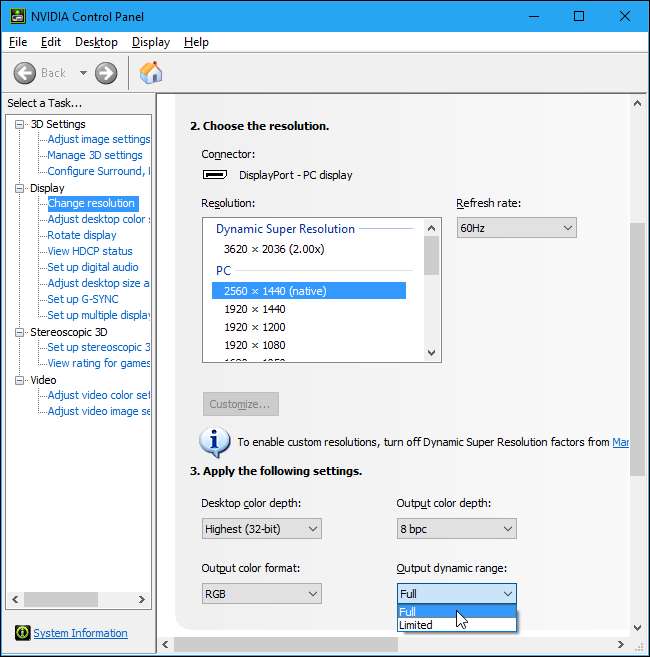
So wechseln Sie mit AMD Graphics zu RGB Full
Wenn Sie über AMD-Grafikhardware verfügen, klicken Sie mit der rechten Maustaste auf Ihren Desktop-Hintergrund und wählen Sie die Option „AMD Radeon-Einstellungen“, um das Kontrollfeld AMD Radeon-Einstellungen zu öffnen.
Wählen Sie "Anzeige"> "Einstellungen"> "Pixelformat", klicken Sie auf das Feld "Farbpixelformat" und wählen Sie "RGB 4: 4: 4 Pixel Format PC Standard (Full RGB)".
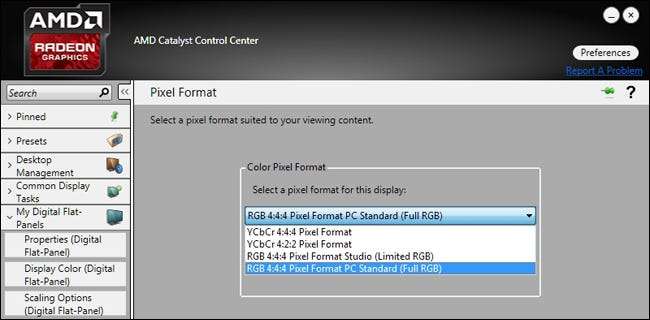
So wechseln Sie mit Intel Graphics zu RGB Full
Wenn Sie über Intel-Grafikhardware verfügen, klicken Sie mit der rechten Maustaste auf Ihren Desktop-Hintergrund und wählen Sie "Grafikeigenschaften", um die Intel-Grafik-Systemsteuerung zu öffnen.
Wählen Sie "Anzeige"> "Allgemeine Einstellungen"> "Erweitert" und klicken Sie unter "Quantisierungsbereich" auf "Vollständiger Bereich".
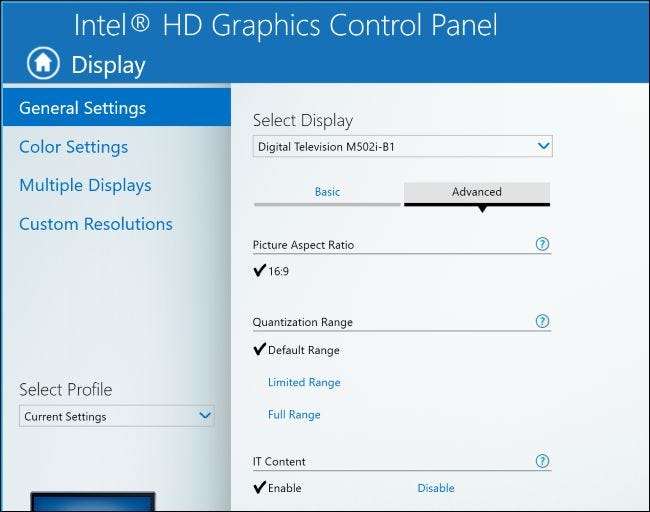
Einige Benutzer berichten, dass diese Einstellung nach dem Upgrade ihrer Grafiktreiber auf RGB Limited zurückgesetzt wird. Wenn Ihr System auf RGB Limited und Sie auf RGB Full eingestellt waren, wird die Einstellung möglicherweise in Zukunft durch ein Update auf RGB Limited zurückgesetzt. Achte darauf.
Es gibt auch eine separate Einstellung für jedes Display, das Sie an Ihren Computer angeschlossen haben. Wenn Sie mehrere Displays haben, müssen Sie diese möglicherweise mehrmals ändern. Wählen Sie einfach die Anzeige, die Sie konfigurieren möchten, in der Systemsteuerung Ihres Grafiktreibers aus und ändern Sie die Anzeige in RGB Full.
Denken Sie daran, dass die Ausgabe Ihres PCs mit Ihren Anzeigen übereinstimmen soll. Alle Computermonitore sollten standardmäßig auf volles RGB eingestellt sein, damit Ihr PC in vollem RGB ausgeben kann. Wenn Sie an ein Fernsehgerät angeschlossen sind, müssen Sie prüfen, ob Ihr Fernsehgerät volles oder begrenztes RGB verwendet. Wenn Sie können, stellen Sie sowohl Ihren PC als auch Ihr Fernsehgerät auf volles RGB ein. Wenn Sie dies nicht können, setzen Sie beide auf "begrenzt". Die beiden müssen „übereinstimmen“, wenn Sie die richtigen Farben wünschen.







